當您使用 iPhone 或 iPad 上網時,您是否擔心身份被盜用? 那麼您應該考慮使用多功能的 VPN 服務。
如果您的公司有您需要在旅途中訪問的私人內部網,您經常使用公共 Wi-Fi 網絡,或者您在全球各地旅行並希望您的 iPhone 認為它仍在您的祖國(或其他國家), VPN 將幫助您。
以下是在 iPhone 或 iPad 上配置 VPN 的方法。
使用 VPN 提供商
在 iPhone 或 iPad 上設置 VPN 客戶端的最簡單方法是通過上面列出的提供商。 首先,查看一些最佳 VPN 交易,註冊其中一項優質服務,然後在您的 iOS 設備上安裝相關應用程序。 然後打開它並登錄到您的帳戶。
登錄後,系統會提示您允許應用程序將 VPN 配置添加到您的 iPhone。 點擊允許以自動在您的 iPhone 上配置 VPN。
然後系統會提示您輸入密碼、Touch ID 或 Face ID 以允許更改 VPN 設置。 輸入您的密碼,或激活 Touch/Face ID。
啟用 VPN 後,您可以隨時選擇並連接它,而無需再次打開應用程序(使用應用程序更改您的位置和調整其他設置)。
- 從設備的主屏幕啟動設置。
- 點擊通用。
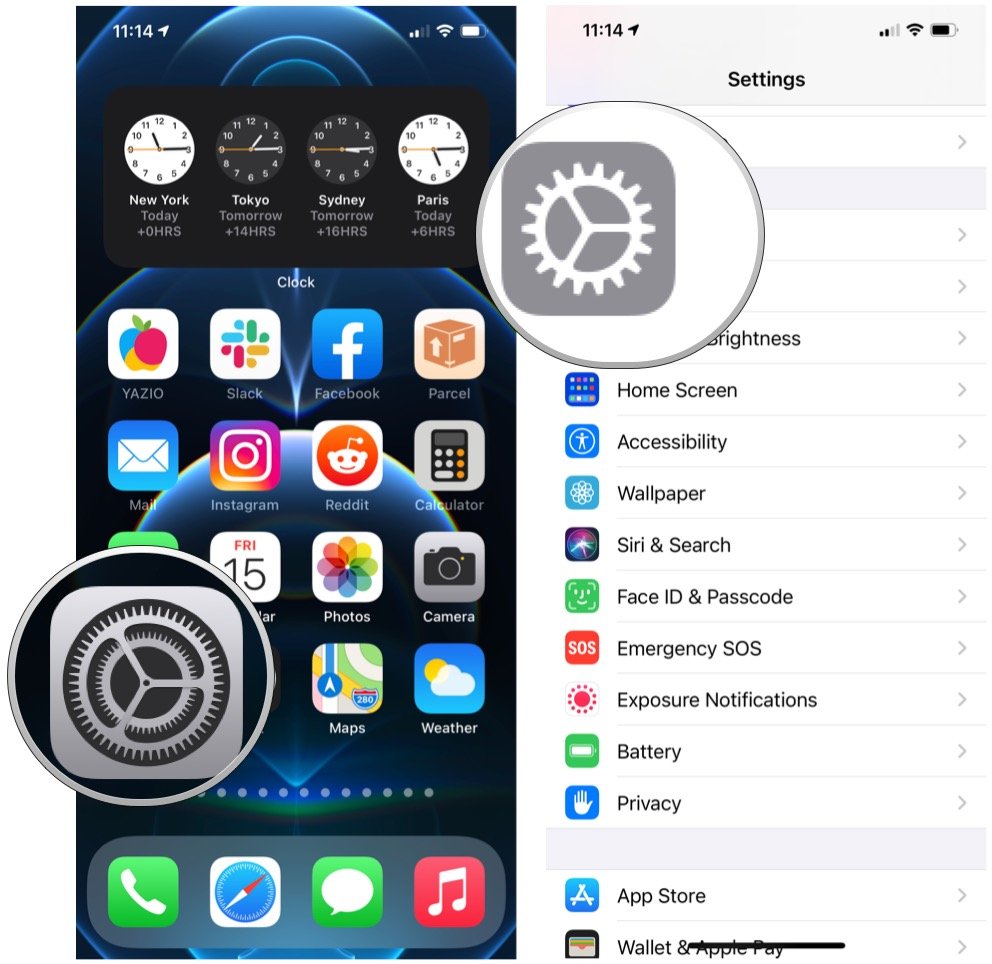
- 選擇 VPN。 如果您有多個,請選擇您要使用的 VPN 客戶端。
- 打開狀態開關。
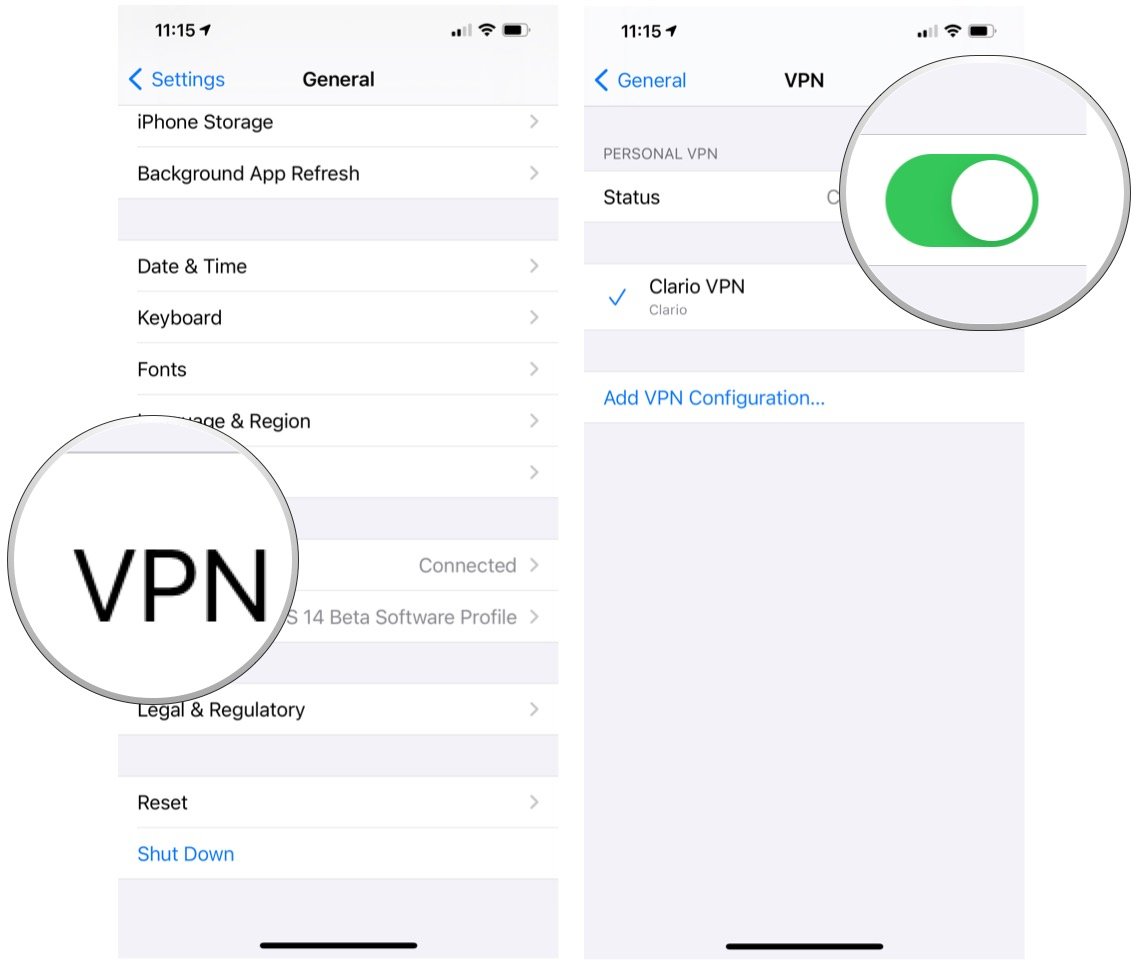
使用完 VPN 後,請按照上述說明將其關閉。 不要忘記將其關閉,特別是如果您使用的是免費的有限計劃。
手動配置 VPN
有了您的登錄信息,您就可以在您的 iPhone 或 iPad 上手動配置 VPN 客戶端。
- 從主屏幕啟動設置。
- 點擊通用。
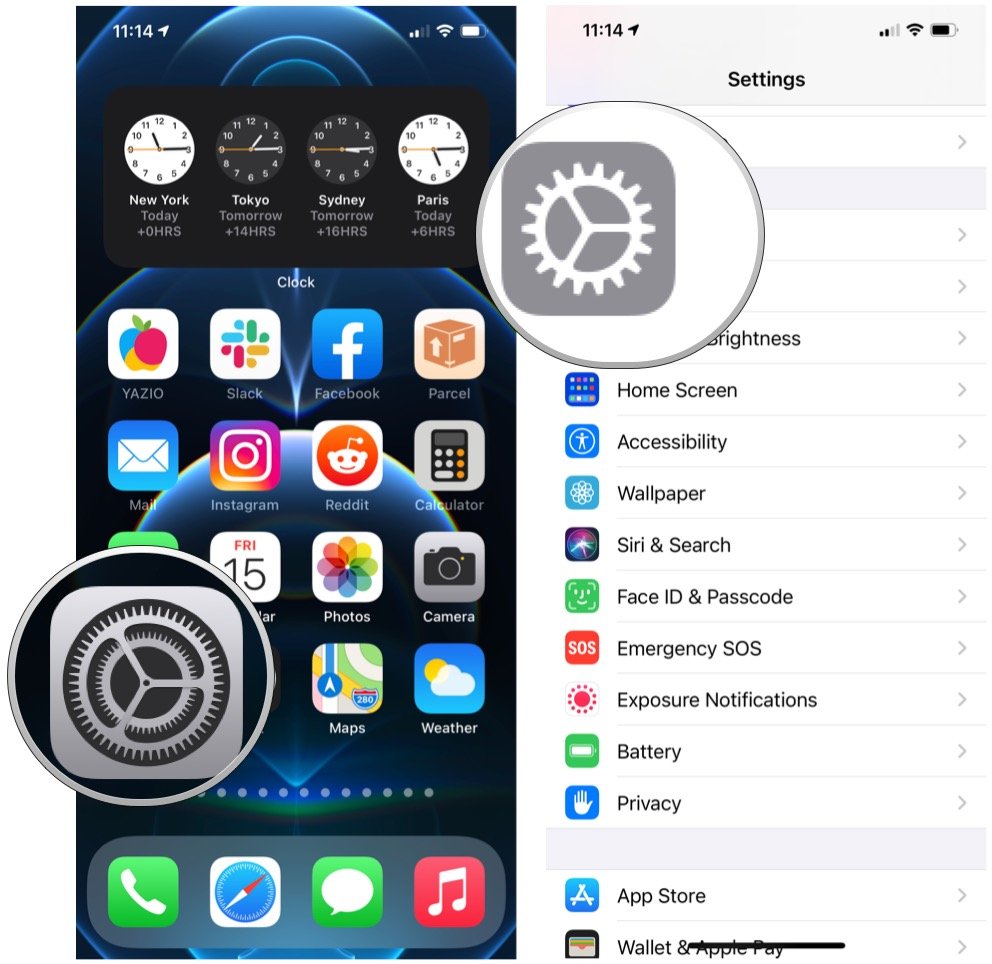
- 點擊 VPN。
- 選擇添加 VPN 配置。
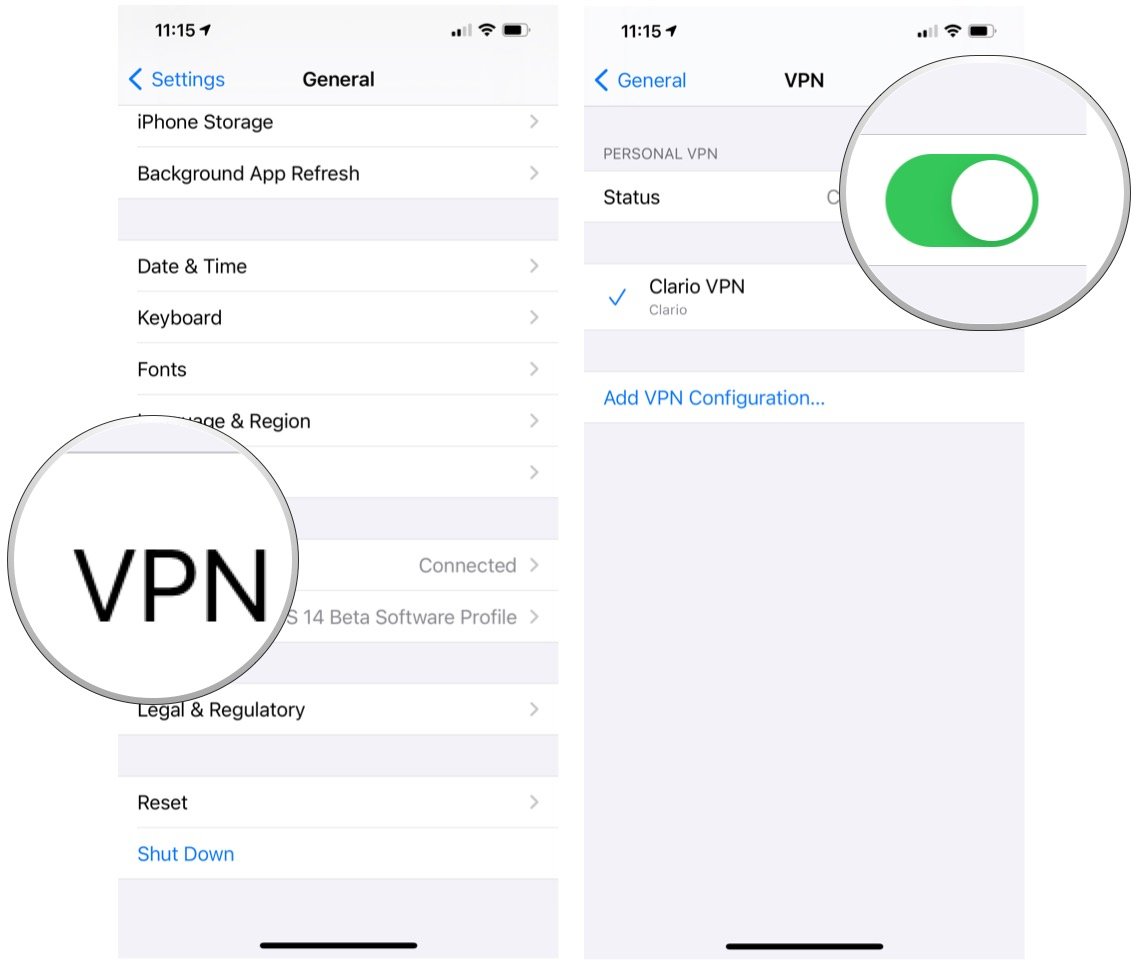
- 點擊類型。
- 從 IKEv2、IPSec 或 L2TP 中選擇您的 VPN 類型。
- 如果您改變主意,可以點擊左上角的取消返回。
- 輸入 VPN 設置信息,包括描述、服務器和遠程 ID。
- 輸入您的身份驗證登錄名,包括您的用戶名(或證書)和密碼。
- 如果您使用代理,請根據您的喜好點擊“手動”或“自動”來啟用它。
- 點擊完成。
- 在 VPN 配置下,打開狀態開關。
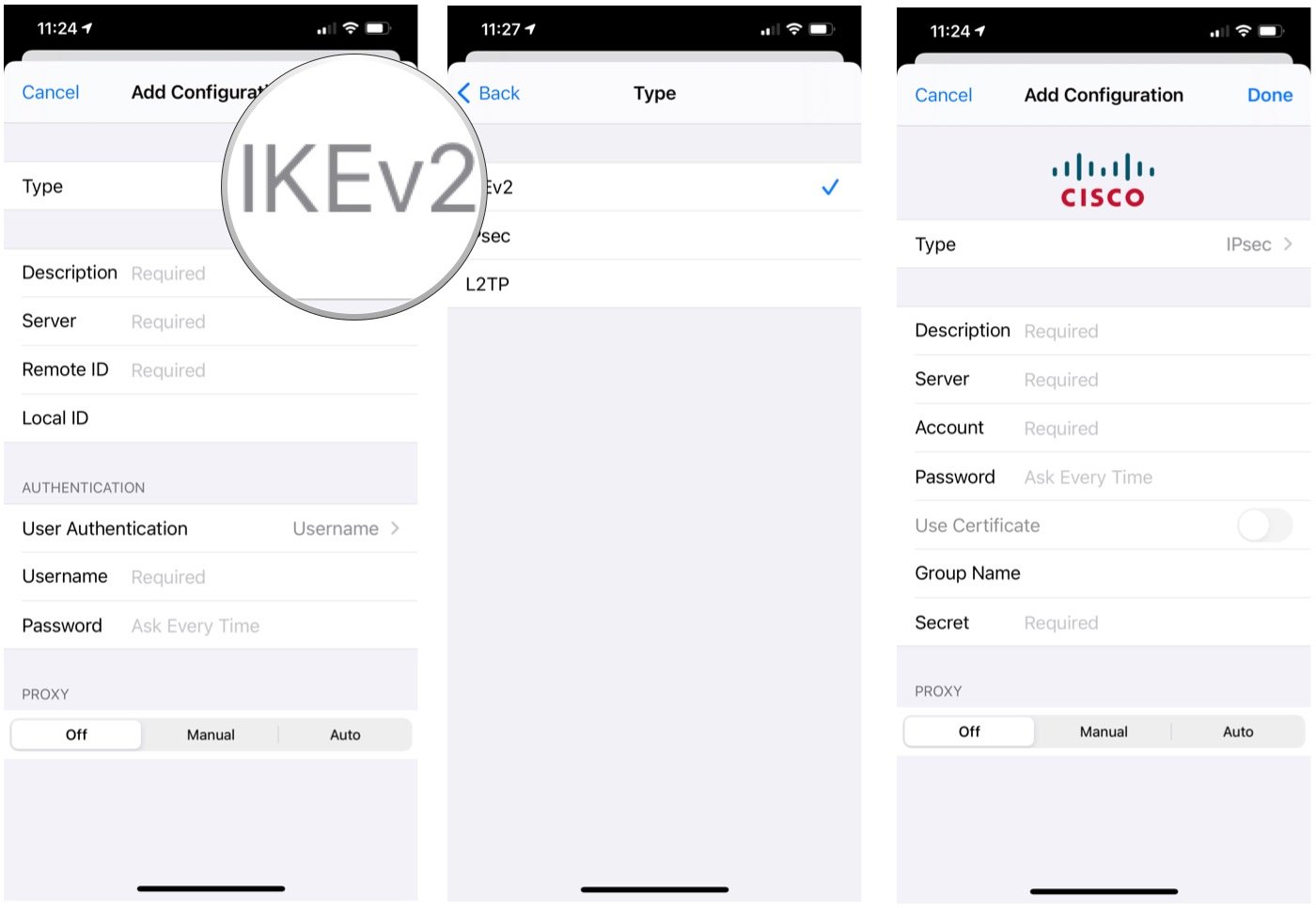
使用完 VPN 後,請按照與上述相同的步驟將其關閉。 然後,當您需要再次打開它時,重複該過程。
很多 VPN 好處
VPN 提供了一種很好的方式來保護您免受詐騙者和營銷人員的侵害。 更好的是,這些套餐經常打折,因此您可以根據一年中的不同時間節省大筆費用。 如果您需要在 Mac 上激活 VPN,我們也有相應的指南。
注意:我們測試和審查合法娛樂用途的 VPN 服務。
例如:
從另一個國家訪問服務(受該服務的條款和條件約束)。
在國外保護您的在線安全並加強您的在線隱私。
我們不支持也不縱容非法或惡意使用 VPN 服務。
